如何在电脑上安装虚拟打印机?接下来将详细介绍安装pdf虚拟打印机的具体步骤与方法。
1、 安装虚拟打印机的方法:
2、 您可以从控制面板打开设备和打印机,或者通过开始菜单寻找相关功能选项。
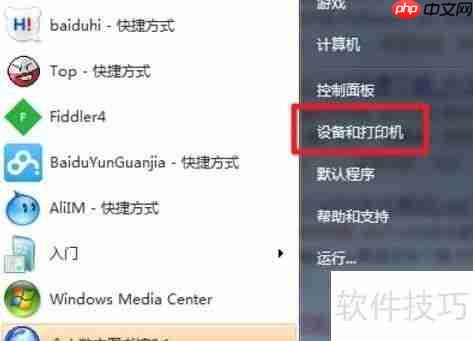
3、 在设备和打印机窗口中,点击添加打印机按钮。
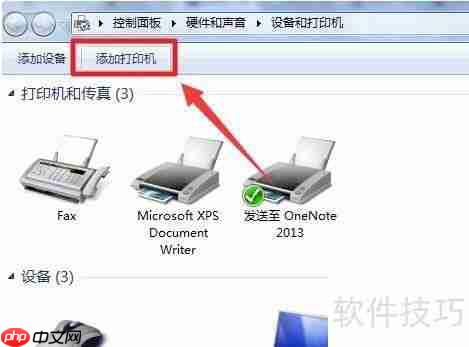
4、 在添加打印机界面里,选择本地打印机选项。
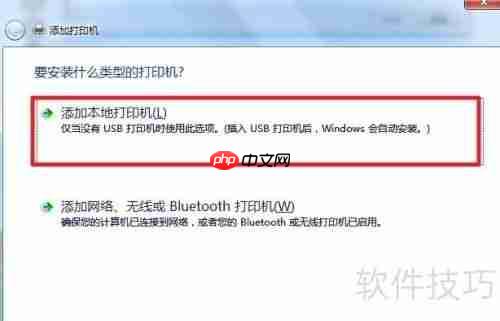
5、 在设定打印机端口界面,选择新建端口,并将其类型设置为Local Port。
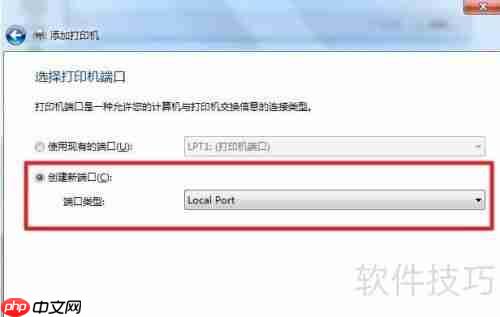
6、 进入打印机驱动安装界面后,挑选合适的驱动程序并点击下一步,启动打印机驱动的安装过程。
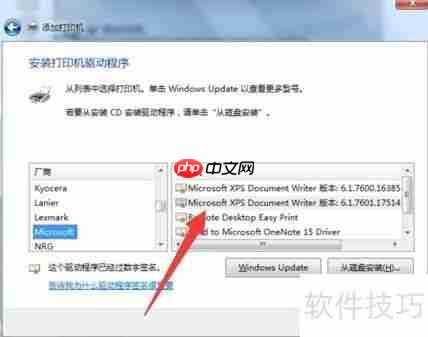
7、 同时,您也可以借助相应的虚拟打印机驱动程序直接安装虚拟打印机,可通过百度搜索获取所需的驱动文件。
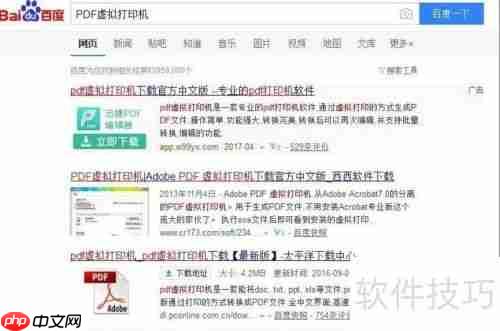
8、 双击对应的虚拟打印机驱动程序,依据安装向导的操作指引完成虚拟打印机的安装。

9、 大多数情况下,虚拟打印机程序会提供一些设置选项,在配置界面里可以调整保存类型等内容。
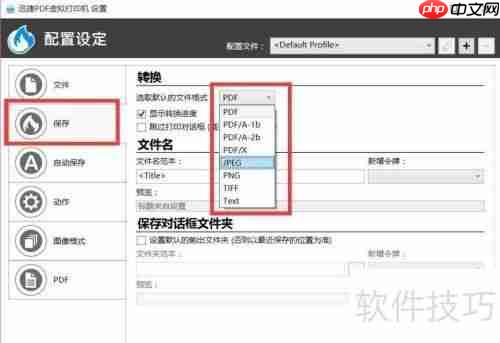
10、 虚拟打印机与传统打印机的使用方式类似,只需在打印设置中选择对应的虚拟打印机即可。
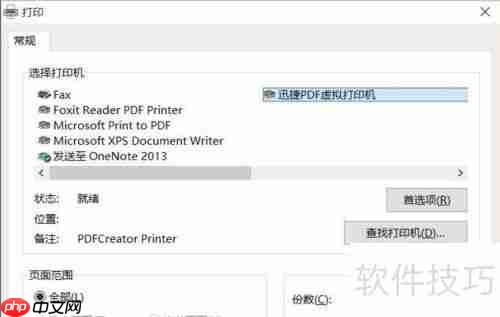
以上就是电脑如何安装虚拟打印机?方法教程来了!的详细内容,更多请关注php中文网其它相关文章!




Copyright 2014-2025 https://www.php.cn/ All Rights Reserved | php.cn | 湘ICP备2023035733号